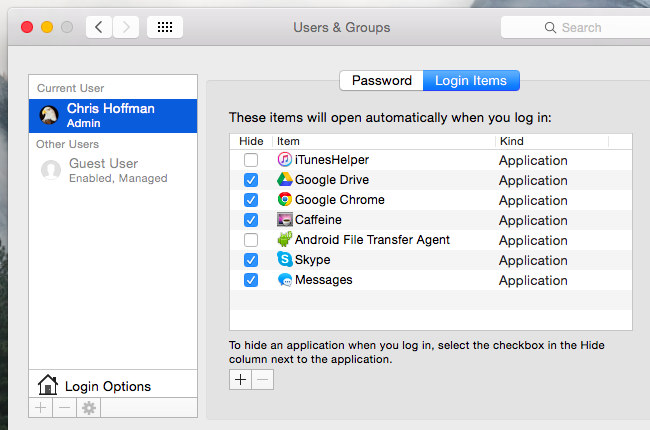Le grandi capacità dei Mac OS X di Apple sono spesso sopravvalutate. Per carità, il lavoro fatto dalla casa della mela per integrare hardware e software è stupendo e merita attenzione. Ma, come spesso accade, non è tutto oro quello che luccica. E così ci possiamo ritrovare con dei strani rallentamenti al nostro Mac chiedendoci cosa ci faccia un criceto all’interno dell’hard disk: tanto è il rumore che esce dal computer. Prima di disperarci, e di mettere mano al portafogli, possiamo provare alcuni semplici modi per velocizzare il nostro Mac. Quali? Quelli di cui parliamo in questa guida.
Le grandi capacità dei Mac OS X di Apple sono spesso sopravvalutate. Per carità, il lavoro fatto dalla casa della mela per integrare hardware e software è stupendo e merita attenzione. Ma, come spesso accade, non è tutto oro quello che luccica. E così ci possiamo ritrovare con dei strani rallentamenti al nostro Mac chiedendoci cosa ci faccia un criceto all’interno dell’hard disk: tanto è il rumore che esce dal computer. Prima di disperarci, e di mettere mano al portafogli, possiamo provare alcuni semplici modi per velocizzare il nostro Mac. Quali? Quelli di cui parliamo in questa guida.
1. Pulire il desktop

Il desktop di un Mac ha un peso importante sul tempo di avvio del sistema. Perché? Perché è la prima schermata che il Mac deve caricare e più elementi trova più fa fatica. Per questo è consigliabile, per quanto possibile, tenere il più possibile pulito il desktop senza aggiungere icone inutili al dock e impostando il numero di file che vogliamo siano visibili. In generale una scrivania (virtuale) pulita e in ordine ci permette di ottenere un sistema più veloce sia all’avvio che durante il nostro lavoro.
2. Evitiamo le applicazioni che si aprono all’Avvio

E a proposito di avvio del nostro Mac, facciamo attenzione quando installiamo nuove applicazioni. Ultimamente c’è la moda, da parte dei programmatori, di impostare il loro avvio automaticamente all’accensione del computer. Ma spesso non ne vale la pena perché o sono applicazioni che usiamo poche volte oppure non hanno nessuna utilità immediata nei primi minuti. Anzi, occupano solo memoria e potenza rallentando ancor di più l’avvio del Mac e rubando memoria ai processi veramente importanti. Quindi modifichiamo le impostazioni di avvio delle applicazioni che usiamo raramente per velocizzare immediatamente il nostro Mac.
3. Ripulire il disco fisso
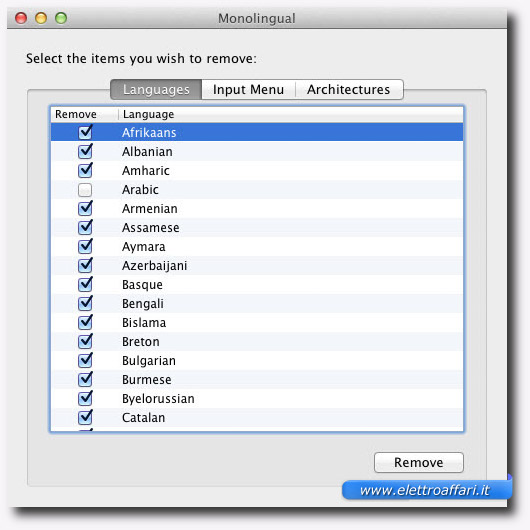
Una delle cose più belle dei sistemi operativi Mac è la loro capacità di sfruttare a fondo lo spazio libero del nostro disco fisso. In pratica se abbiamo della memoria fisica che non utilizziamo questa diviene una sorta di “memoria virtuale” a disposizione delle varie applicazioni e del sistema stessa per velocizzare le varie operazioni. Al contrario se abbiamo poco spazio nel nostro disco allora ci ritroveremo con dei rallentamenti inattesi e tutta una serie di problemi.
Ma come possiamo liberare spazio nel nostro disco fisso? Bé, svuotando il cestino, eliminando i file inutili, rimuovendo le applicazioni che non usiamo mai e che non ci servono. In aggiunta possiamo anche rimuovere alcuni pezzi del sistema che non hanno mediamente molto senso. Ad esempio? Bé, tutte le lingue che troviamo pre installate nel nostro Mac: una volta che abbiamo italiano e inglese (e un altro paio) siamo apposto. E non penso che sentiremo la mancanza dell’afrikaans o del magiaro.
4. Monitoraggio Attività
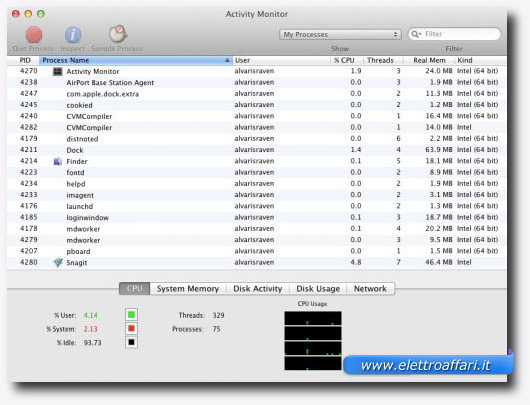
Può anche capitare di non sapere quale applicazione stia rallentando il nostro sistema. O se è un problema del Mac OS stesso. In questo caso conviene utilizzare l’utilità messa a disposizione da Apple per monitorare le varie attività (Monitoraggio Attività). In questo modo possiamo scoprire l’utilizzo che viene fatto della CPU, della RAM e della memoria virtuale del Mac. Molto è dato dalla nostra capacità d’osservazione e logica. Ma non è difficile capire che se c’è un brusco calo delle prestazioni quando usiamo un’applicazione allora è colpa di questa applicazione se il sistema è rallentato. In questo modo possiamo decidere di eliminare i programmi più esosi sostituendoli con altri più leggeri. Oppure semplicemente chiudere qualcosa invece di lasciare in esecuzione troppe applicazioni.
5. OnyX
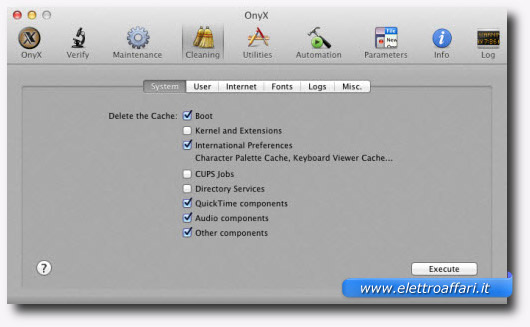
Un altro modo molto rapido e semplice per ottimizzare le prestazioni del sistema è appoggiarsi a degli strumenti specifici, come Onyx. In questo modo possiamo eseguire una manutenzione completa del nostro Mac semplicemente seguendo le istruzioni sullo schermo, eliminando i file temporanei memorizzati nella cache, controllando eventuali errori.
Poi, a dirla tutta, è comunque consigliabile usare questo strumento con una certa regolarità anche se non si sono (ancora) verificati degli strani rallentamenti.
6. Hardware Upgrade
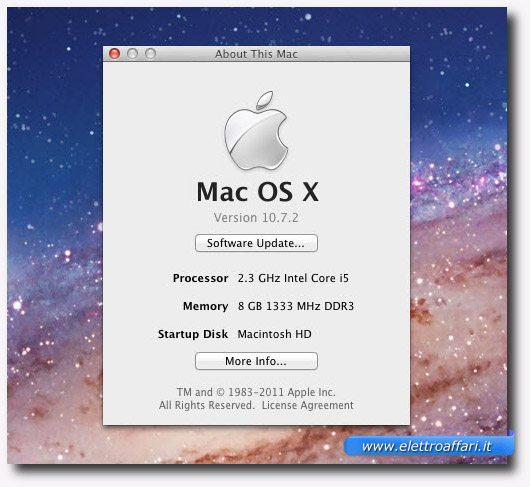
Infine se tutto quello che abbiamo fatto fino ad ora non ha funzionato allora forse conviene cominciare a pensare a modificare l’hardware del nostro Mac. Soluzione questa che può senza dubbio velocizzare il nostro computer ma che ci obbliga anche a spendere dei soldi.
Penso che il modo più semplice per garantirci un computer più veloce sia l’aggiornamento della RAM. Sì, potremmo anche cambiare il processore ma si tratterebbe di spendere più soldi e non ci metterebbe al riparo dal dover comunque comprare dell’altra RAM in futuro. Quanta RAM ci cerve? Bé, per lo meno 2 GB anche se sarebbe meglio averne 4 GB se vogliamo usare Photoshop o qualche programma di grafica.
Una seconda alternativa sarebbe sostituire il disco rigido con un disco più veloce o, meglio ancora, con un disco SSD. Non è una cosa a buon mercato ma l’ottimale sarebbe dedicare il disco SSD solo al sistema operativo e alle applicazioni e tenere il vecchio disco rigido dedicato ai nostri dati.